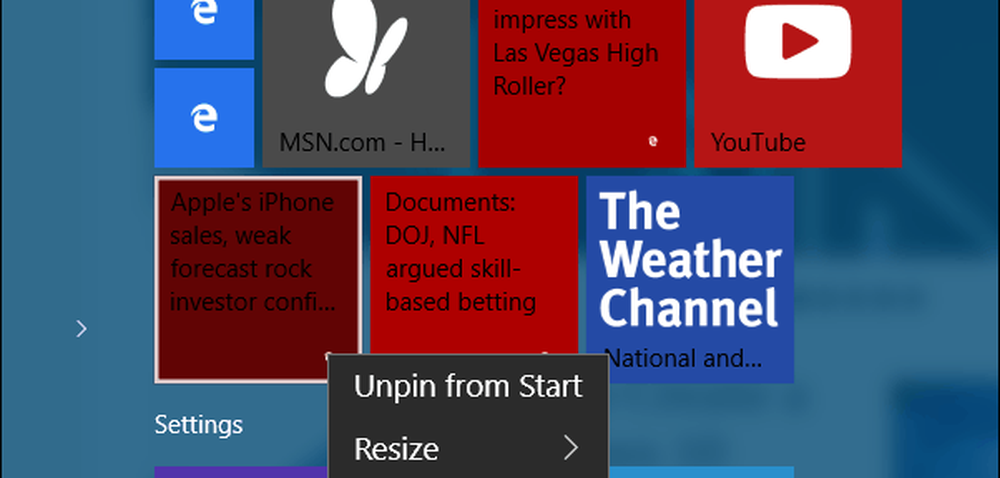Windows 10 Tip Pin-Websites zum Starten aus Chrome

Die gute Nachricht ist, dass Sie eine Site mit Chrome immer noch an Start oder Taskleiste anheften können. So wird's gemacht.
Weitere Informationen zur Verwendung der integrierten Funktion finden Sie in unserem Artikel zum Anfügen von Websites von Edge an das Startmenü in Windows 10.
Webseiten an Windows 10 Taskbar ankoppeln oder von Chrome aus starten
Stellen Sie sicher, dass Sie über die aktuellste Version von Chrome verfügen. Starten Sie es und gehen Sie zu der Website, die Sie anheften möchten. Klicken Sie dann auf das Einstellungsmenü in der oberen rechten Ecke des Browsers und wählen Sie Weitere Tools> Zur Taskleiste hinzufügen.

Geben Sie der Verknüpfung einen Namen und legen Sie fest, ob sie als neues Fenster anstelle einer Registerkarte geöffnet werden soll oder nicht, und klicken Sie auf Hinzufügen.

Das wird nicht direkt in die Taskleiste gelangen, sondern das Startmenü öffnen und unter Zuletzt hinzugefügt angezeigt. Klicken Sie mit der rechten Maustaste darauf und wählen Sie, um es zu Start oder der Taskleiste hinzuzufügen.
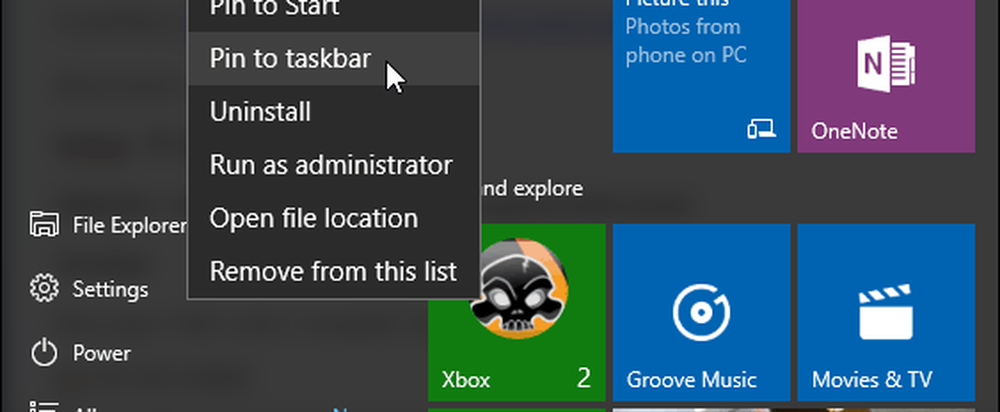
Es ist auch interessant, darauf hinzuweisen, dass einige Websites so eingerichtet sind, dass Sie eine Live-Anzeige erhalten und aktualisierte Informationen bereitstellen. Im folgenden Beispiel stellen ESPN und CNN eine Live-Kachel bereit, deren Größe Sie ändern können. Ob Sie diese Funktion erhalten, liegt beim Entwickler der Site.
Und dann, um die Dinge übersichtlicher zu gestalten, indem Sie Live-Kachelgruppen im Startmenü erstellen. Dadurch fühlt sich das Startmenü lebendiger an und reagiert schneller als das statische Menü in Windows 7.